WiFi如何设置密码?我们在使用电脑时,常常会遇到一些问题,比如无线网怎么设置密码的问题,我们该怎么处理呢。下面这篇文章将为你提供一个解决思路,希望能帮你解决到相关问题。
WiFi如何设置密码
移动路由器为例。
1、先查看路由器的用户名和密码
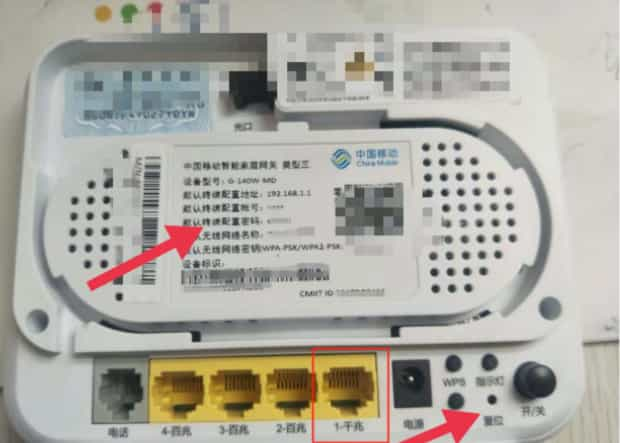
2、输入ip地址。
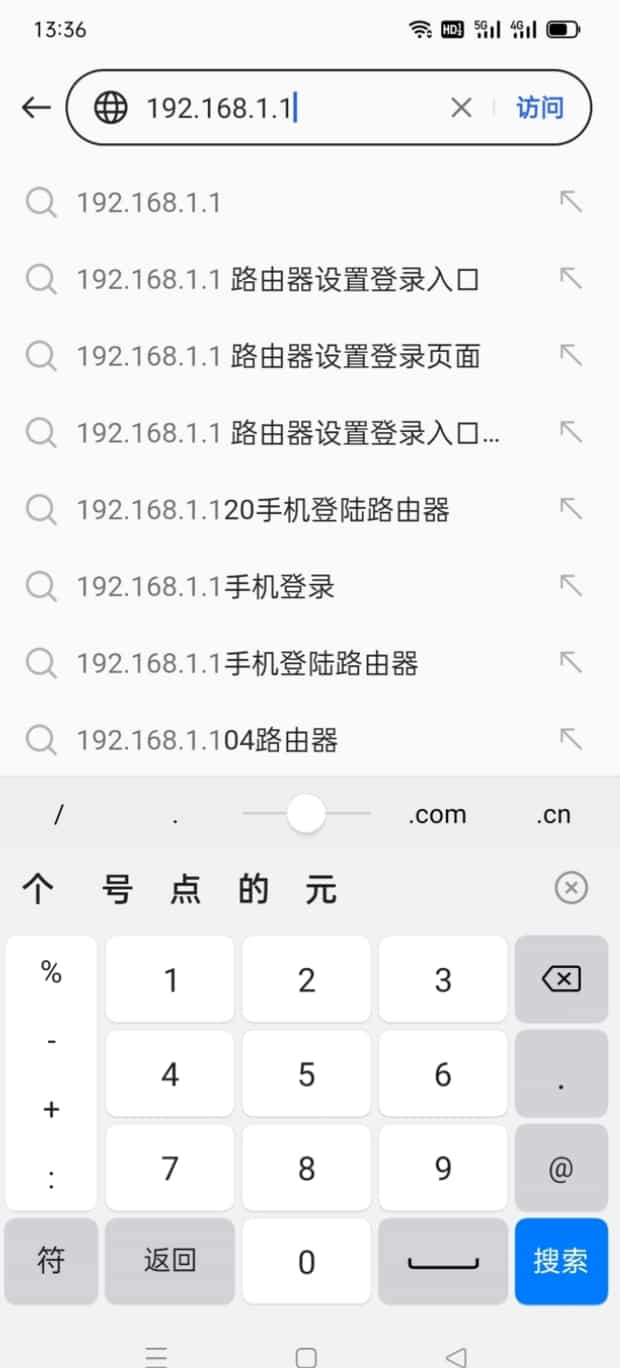
3、输入用户名和密码登录。
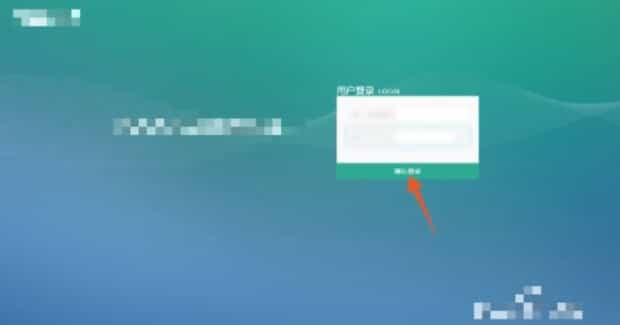
4、点wifi设置。
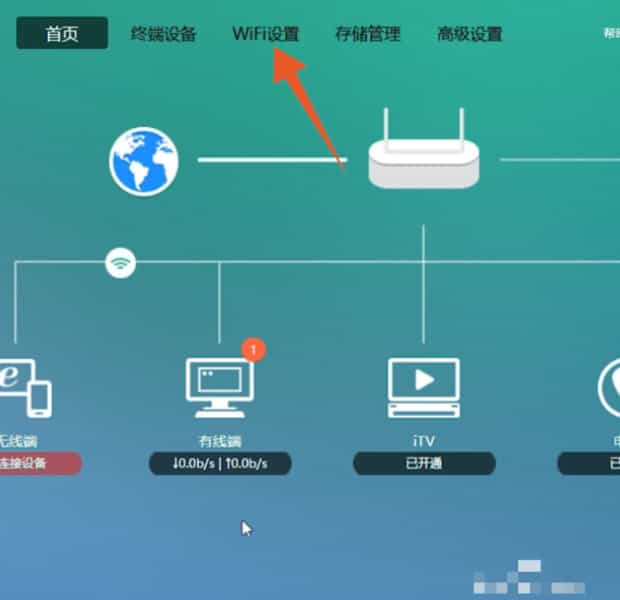
5、输入密码,保存设置即可。
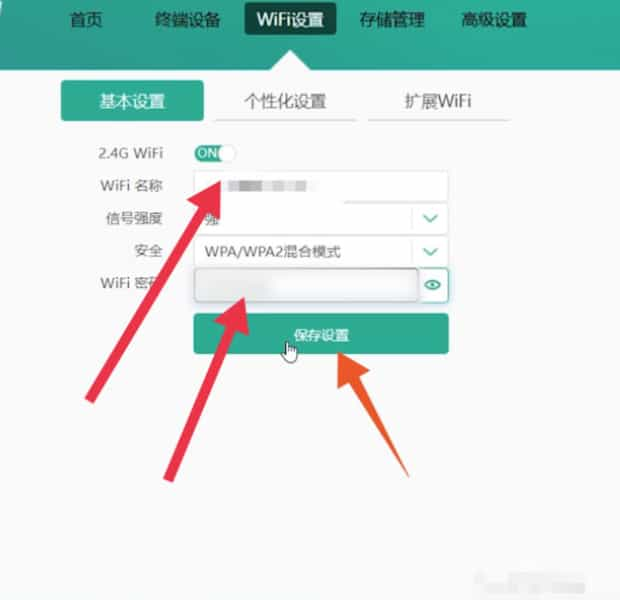
无线网怎么设置密码

第一:打开路由器,然后在电脑操作。点击桌面右下角“网络”图标,找到无线网sid,点击“连接”按钮连接自己的路由器分享的无线网络。如图,显示已连接。
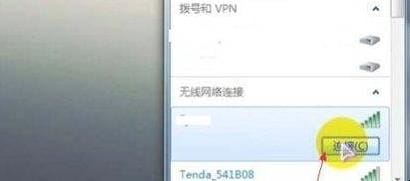
第二:启动浏览器,在浏览器地址栏中输入“192.168.1.1”或“192.168.0.1”(不同的设备所使用的ip不同),然后回车进入路由器设置管理界面,
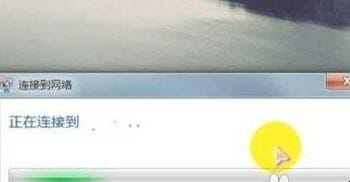
第三:在界面中找到“登录”按钮并点击,以管理员身份登录账户,在弹出的登录窗体中输入用户名和密码,一般用户名和密码默认为admin/admin,输入成功后点击“登录”按钮登录账户。
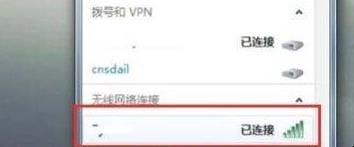
第四:登录管理员账户后,点击“设置”标签,不同的设备入口大同小异,用户需自行查看。在“无线局域网”下点击“无线局域网设置”标签项进入密码设置页面。
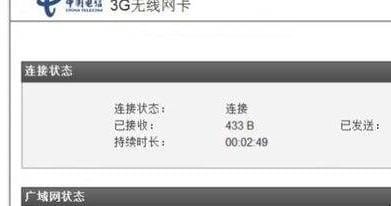
第五:如图,在界面文本框中输入无线网共享密码,点击“应用”按钮即可修改密码。在弹出的对话框中点击“确定”按钮即可成功设置无线网密码。
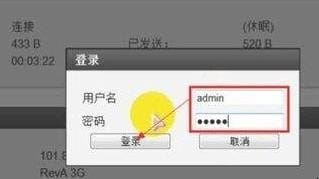
第六:重启路由器,然后各设备就可以以新密码登录无线网络,畅游无线世界。
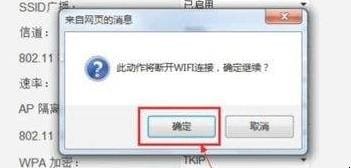
以上就是为你整理的无线网怎么设置密码全部内容,希望文章能够帮你解决WiFi如何设置密码相关问题,更多请关注本站电脑栏目的其它相关文章!
